Как использовать еслиошибка с впр в excel?
При использовании ВПР, если искомое значение отсутствует в данных, вы получите ошибку #Н/Д. Проще говоря, всякий раз, когда VLOOKUP не может найти значение, он возвращает #N/A.
Например , у вас есть список имен сотрудников, и вы хотите найти имя «Джон». Но, к сожалению, этого имени в списке нет.
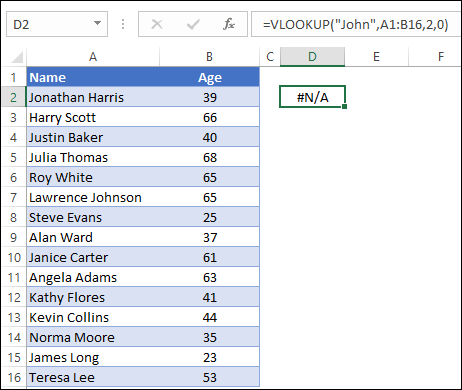
Теперь в этой ситуации VLOOKUP вернет #N/A. Вы знаете причину этой ошибки, но, возможно, не все знают. Поэтому лучший способ — заменить #N/A таможенной стоимостью, чтобы каждый мог понять, почему возникает эта ошибка.
А для замены ошибки #Н/Д лучше всего использовать ЕСЛИОШИБКА с ВПР. ЕСЛИОШИБКА — это функция, которая может помочь вам оценить значение, и если это значение является ошибкой, она вернет собственное значение вместо этой ошибки.
Итак, сегодня в этой статье вы узнаете, как использовать ВПР без ошибки #Н/Д, комбинируя ее с ЕСЛИОШИБКА. Но прежде чем объединить эти две функции, необходимо понять, как работает ЕСЛИОШИБКА.
Как работает ЕСЛИОШИБКА
В функции ЕСЛИОШИБКА вам необходимо указать две вещи. Во-первых, значение, которое вы хотите оценить, и, во-вторых , пользовательское значение, которое вы хотите использовать каждый раз при возникновении ошибки. Вот синтаксис ЕСЛИОШИБКА:
ЕСЛИОШИБКА(значение, значение_если_ошибка)
- значение: значение, которое необходимо оценить.
- value_if_error: значение, которое вы хотите получить обратно в случае возникновения ошибки.
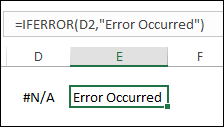
- Сначала ЕСЛИОШИБКА оценивает значение.
- После этого , если значение является ошибкой, оно возвращает значение, указанное вами для ошибки, в противном случае — само значение.
Объедините ЕСЛИОШИБКА с ВПР
Теперь пришло время объединить ВПР и ЕСЛИОШИБКА. Для этого в ЕСЛИОШИБКА нужно просто заменить значение на ВПР.
А для аргумента value_if_error укажите значение, которое вы хотите возвращать всякий раз, когда VLOOKUP возвращает #N/A.
Здесь, в приведенном ниже примере, вы использовали «Не найдено» для аргумента value_if_error. Во всех ячейках, где есть ошибка, возвращается «Не найдено».
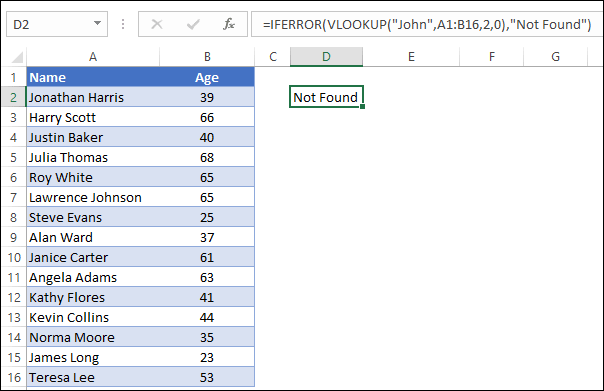
Как работают две функции
В этой комбинации две функции работают последовательно. Прежде всего, ВПР работает так же, как и всегда. Он ищет значение и возвращает значение результата, если оно найдено, в противном случае выдается ошибка.

Во-вторых , ЕСЛИОШИБКА оценивает результат ВПР. И если этот результат является ошибкой, она заменит эту ошибку указанным вами пользовательским значением. В противном случае он ничего не сделает, и вы получите тот же результат, что и VLOOKUP.
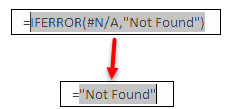
Еда на вынос
Вам нужно понять одну вещь: ЕСЛИОШИБКА переопределяет значение для всех типов ошибок. Таким образом, вы получите одно и то же значение для всех ошибок.
И если есть вероятность получить ошибку, отличную от #N/A, вы можете заменить IFERROR на IFNA, которая оценивается только как #N/A.
Проблема со старой версией
В старой версии Excel ЕСЛИОШИБКА нет. Но вы всегда можете заменить #N/A таможенной стоимостью. Для этого вам нужно объединить ЕСЛИ и ИСНА с ВПР. И формула будет такая:
=IF(ISNA(VLOOKUP(A1,table,2,FALSE)),"Not Found",VLOOKUP(A1,table,2,FALSE))В этой формуле вы оцениваете ВПР с помощью ISNA (который оценивается только как #Н/Д и возвращает ИСТИНА). Поэтому, когда VLOOKUP возвращает ошибку, IFNA преобразует ее в TRUE.
И после этого IF возвращает значение, указанное вами для TRUE. В противном случае значение FALSE соответствует той же формуле VLOOKUP.
Получить файл Excel
СкачатьЗаключение
Я твердо убежден, что вы всегда должны использовать ЕСЛИОШИБКА с ВПР для замены #Н/Д. Основная причина в том, что когда у вас в данных есть числовые значения, невозможно использовать значения с ошибкой.
Например, если у вас есть сводная таблица и в исходных данных есть ошибка #Н/Д, та же ошибка будет отражена в сводной таблице. Лучший способ — заменить эту ошибку на «0».
Надеюсь, этот совет по формуле оказался для вас полезным. И будет здорово, если вы поделитесь этим советом со своими друзьями.